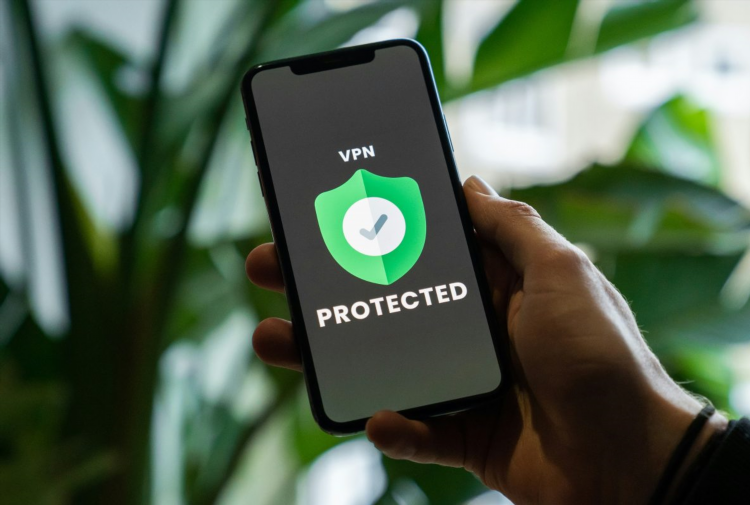Впн в мозиле
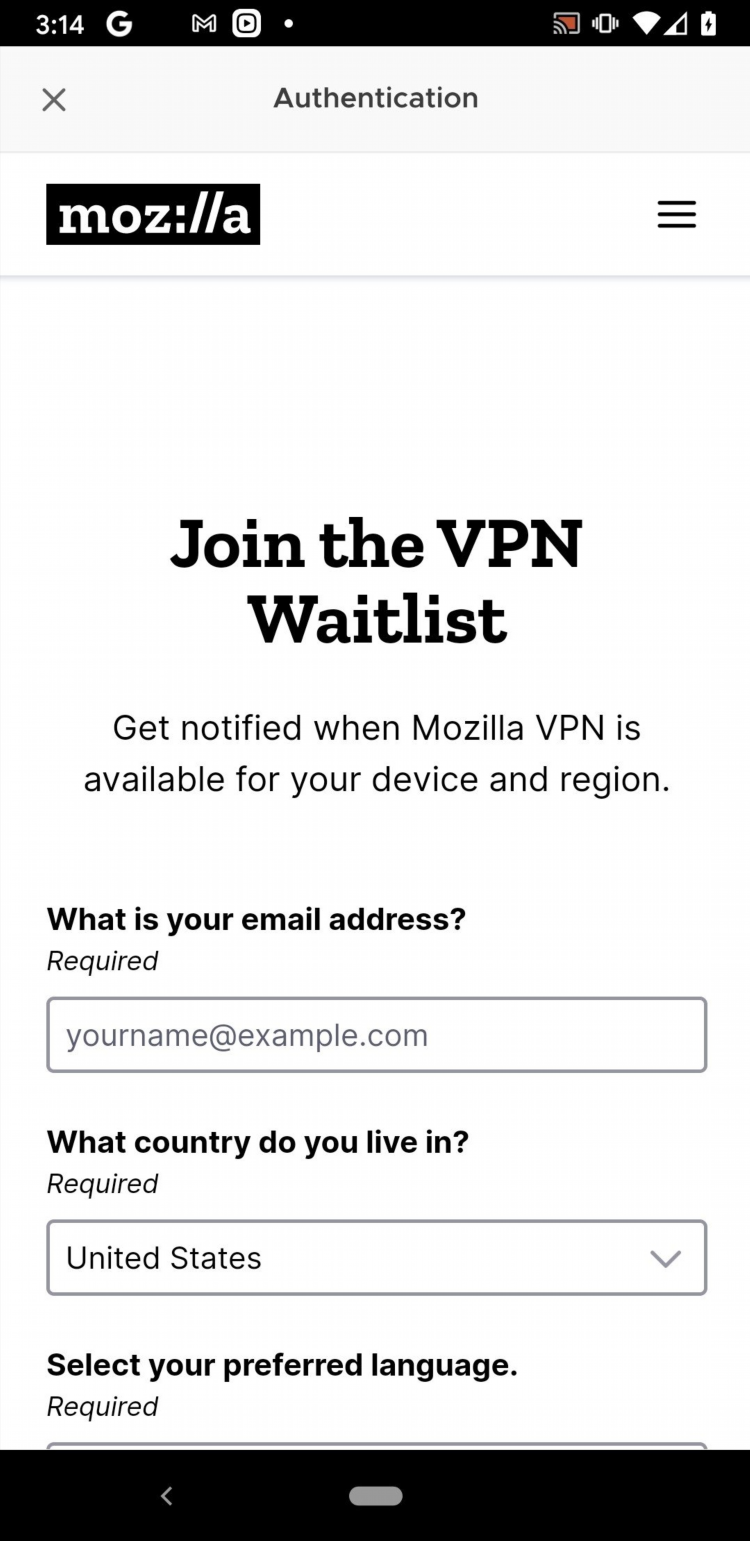
ВПН в Мозиле: Как обеспечить безопасность и анонимность в сети
С развитием интернета вопросы безопасности, конфиденциальности и защиты данных становятся всё более актуальными. Веб-браузеры, такие как Mozilla Firefox, предоставляют удобный и функциональный интерфейс для работы в сети, но часто пользователи сталкиваются с рисками утечек личных данных и угрозами кибератак. Один из самых эффективных способов повысить уровень защиты при серфинге в интернете — использование VPN (Virtual Private Network). В этой статье рассматриваются основные преимущества и настройки VPN в браузере Mozilla Firefox.
Что такое VPN и зачем он нужен в Mozilla Firefox?
VPN (виртуальная частная сеть) — это сервис, который позволяет создать защищённое соединение между вашим устройством и интернетом. Используя VPN, все данные, передаваемые между пользователем и интернет-ресурсами, шифруются, что предотвращает их перехват третьими лицами.
Когда речь идет о VPN в Mozilla Firefox, это позволяет:
-
Скрыть ваш реальный IP-адрес: при подключении к серверу VPN ваш интернет-поток проходит через удалённый сервер, что скрывает ваше местоположение и предотвращает отслеживание.
-
Обеспечить конфиденциальность: VPN шифрует данные, что делает невозможным для провайдеров интернета или хакеров перехватить информацию.
-
Доступ к заблокированным ресурсам: с помощью VPN можно обойти географические ограничения и использовать сервисы, недоступные в вашей стране.
Как настроить VPN в Mozilla Firefox?
Настройка VPN в Mozilla Firefox может быть выполнена через расширения или с помощью сторонних VPN-сервисов, которые поддерживают настройку через системные параметры. Рассмотрим оба метода.
Использование расширений для VPN в Mozilla Firefox
Одним из самых простых способов настроить VPN в Firefox является использование специализированных расширений. Эти расширения интегрируются с браузером и позволяют активировать VPN-соединение прямо из интерфейса браузера.
Шаги для настройки через расширение:
-
Перейдите в раздел "Дополнения" в Mozilla Firefox (через меню или с помощью клавиши
Ctrl+Shift+A). -
Найдите и установите одно из популярных расширений для VPN, таких как NordVPN, ExpressVPN или Windscribe.
-
После установки откройте расширение, войдите в свою учетную запись или создайте новую.
-
Выберите сервер из списка доступных стран и активируйте VPN-соединение.
-
После активации VPN ваш интернет-трафик будет защищён.
Настройка VPN через системные параметры
Если вы не хотите использовать расширения, можно настроить VPN на уровне операционной системы. В этом случае VPN-соединение будет работать не только в Mozilla Firefox, но и в других приложениях.
Шаги для настройки VPN через системные параметры на Windows:
-
Перейдите в "Настройки" > "Сеть и Интернет" > "VPN".
-
Нажмите "Добавить подключение VPN".
-
Введите данные, предоставленные вашим VPN-поставщиком (например, адрес сервера, имя пользователя и пароль).
-
Сохраните настройки и подключитесь.
После этого вся активность в интернете будет проходить через защищённый VPN-канал.
Преимущества использования VPN в Mozilla Firefox
1. Защита личных данных
Одним из главных преимуществ VPN в Mozilla Firefox является защита личной информации. Когда вы используете VPN, все ваши данные передаются в зашифрованном виде, что затрудняет их перехват и использование злоумышленниками. Это особенно важно при работе в общественных Wi-Fi сетях, где безопасность часто оставляет желать лучшего.
2. Доступ к контенту с ограничениями по регионам
С помощью VPN можно обходить географические ограничения, которые накладывают сервисы, такие как Netflix, YouTube и другие. VPN позволяет подключиться к серверу в другой стране, и таким образом, получить доступ к контенту, который недоступен в вашей локации.
3. Анонимность в сети
Используя VPN, вы скрываете свой реальный IP-адрес, что затрудняет отслеживание вашего онлайн-поведению. Это важно для пользователей, которые ценят свою конфиденциальность и не хотят, чтобы их действия в сети были зафиксированы.
4. Блокировка рекламы и трекеров
Некоторые VPN-сервисы предоставляют дополнительные функции, такие как блокировка рекламы, трекеров и вредоносных сайтов. Это улучшает качество серфинга и повышает уровень безопасности.
Влияние VPN на производительность браузера Mozilla Firefox
Использование VPN может немного снизить скорость интернета, поскольку трафик проходит через серверы VPN и шифруется. Однако при использовании качественного VPN-сервиса это снижение скорости обычно минимально и не заметно для большинства пользователей. Кроме того, современные сервисы VPN предлагают серверы с высокой пропускной способностью, что позволяет избежать значительных потерь скорости.
Часто задаваемые вопросы о VPN в Mozilla Firefox
Как выбрать лучший VPN для Mozilla Firefox?
При выборе VPN для Firefox следует ориентироваться на несколько факторов: уровень шифрования, скорость соединения, наличие серверов в разных странах, а также отзывы пользователей. Популярные сервисы, такие как NordVPN, ExpressVPN и CyberGhost, предлагают отличное соотношение цены и качества.
Можно ли использовать бесплатный VPN для Firefox?
Да, существуют бесплатные VPN-сервисы, которые можно использовать в Mozilla Firefox. Однако важно учитывать, что бесплатные сервисы часто имеют ограничения по скорости и объему трафика. Кроме того, не все бесплатные VPN предлагают высокий уровень безопасности.
Влияет ли VPN на работу с потоковыми сервисами?
VPN может быть полезен при работе с потоковыми сервисами, такими как Netflix или YouTube, поскольку позволяет обходить географические блокировки. Однако важно выбирать VPN с высокоскоростными серверами, чтобы избежать задержек и потери качества изображения.
Как настроить VPN для работы с торрентами в Firefox?
Для использования VPN с торрентами в Mozilla Firefox необходимо активировать VPN-соединение перед запуском торрента. Это обеспечит анонимность и безопасность при скачивании файлов. Не все VPN-сервисы поддерживают торрент-трафик, поэтому стоит выбирать те, которые предоставляют эту возможность.
Могут ли сайты определить, что я использую VPN?
Некоторые сайты могут использовать методы обнаружения VPN, например, проверку IP-адресов, которые принадлежат известным VPN-серверам. Однако качественные VPN-сервисы регулярно обновляют свои серверы и используют технологии, которые снижают вероятность обнаружения.
Заключение
Использование VPN в Mozilla Firefox — это один из самых эффективных способов повысить безопасность и анонимность в интернете. Настройка VPN в Firefox не представляет собой сложной задачи и может быть выполнена как через расширения, так и через системные настройки. Важно выбирать надежный VPN-сервис с хорошими отзывами и высокими стандартами безопасности, чтобы гарантировать максимальную защиту ваших данных при работе в сети.

Для чего нужен впн
Геоблоки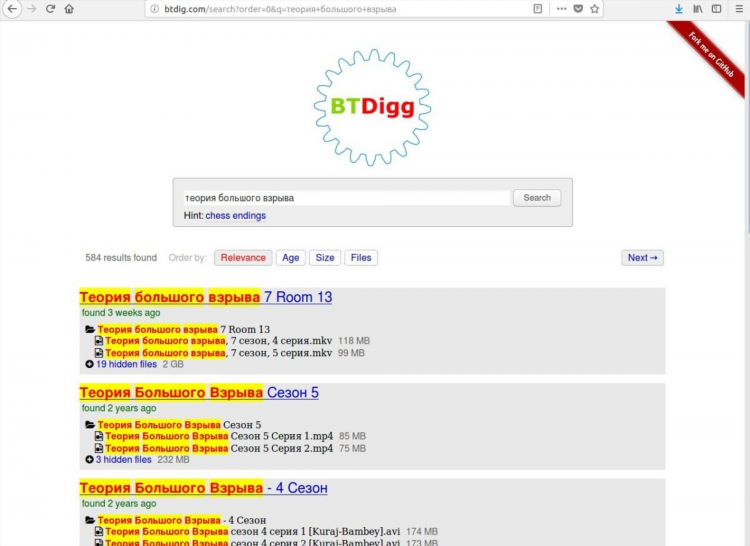
Торрент без впн
IPhone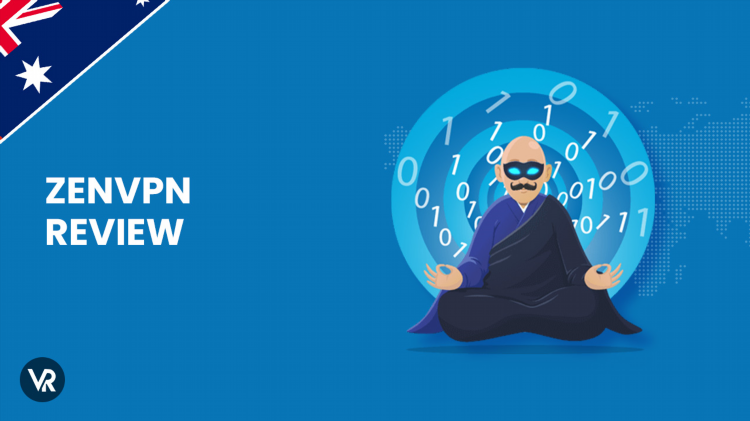
Vpn дзен
Настройка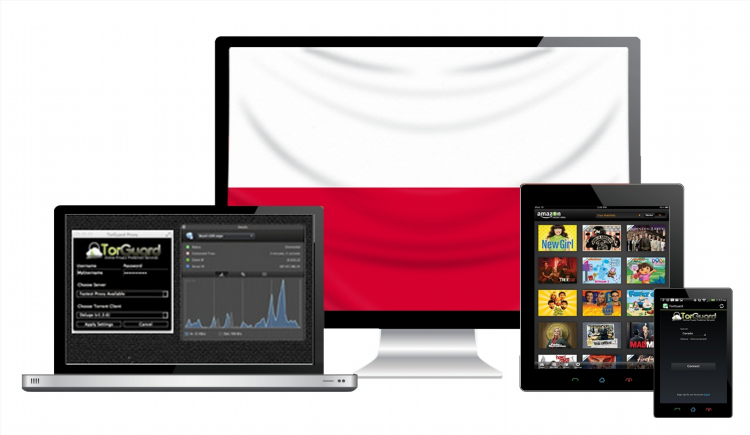
Нужен ли впн для торрента
Отзывы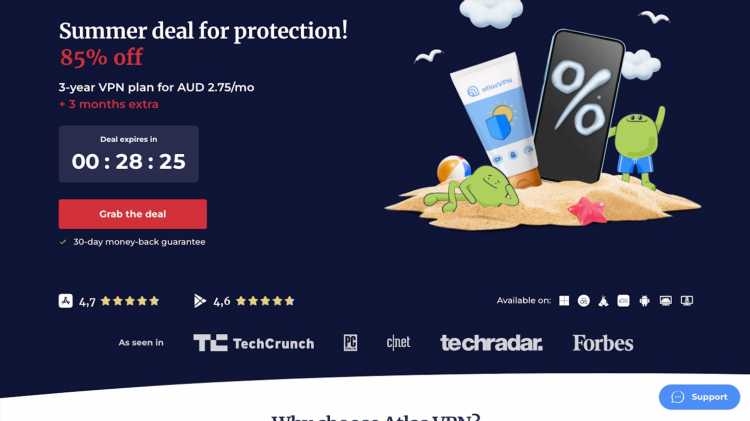
Atlas впн
СтримингИнформация
Посетители, находящиеся в группе Гости, не могут оставлять комментарии к данной публикации.